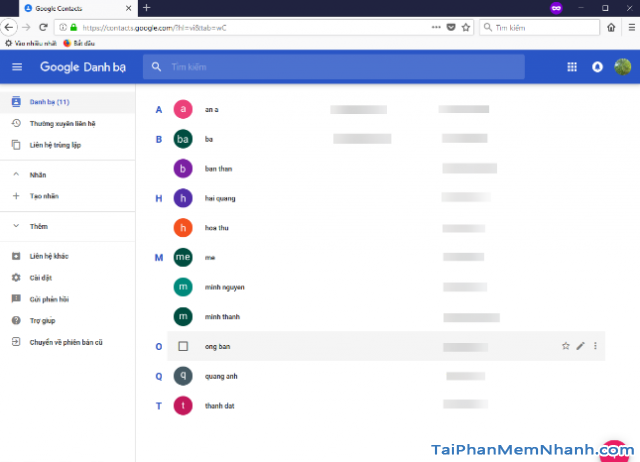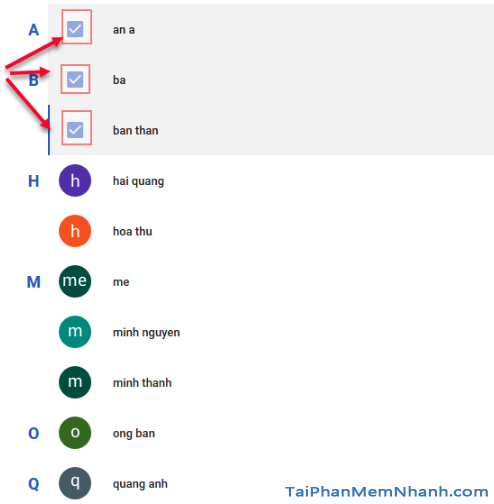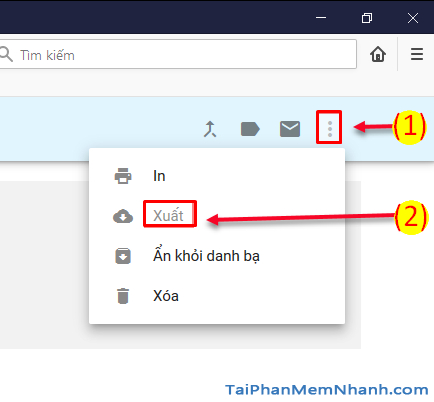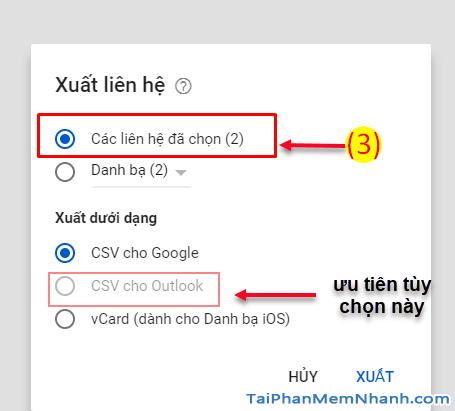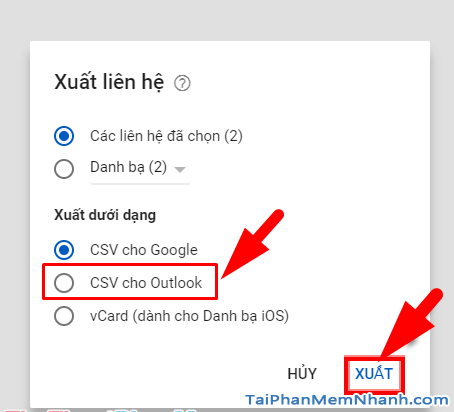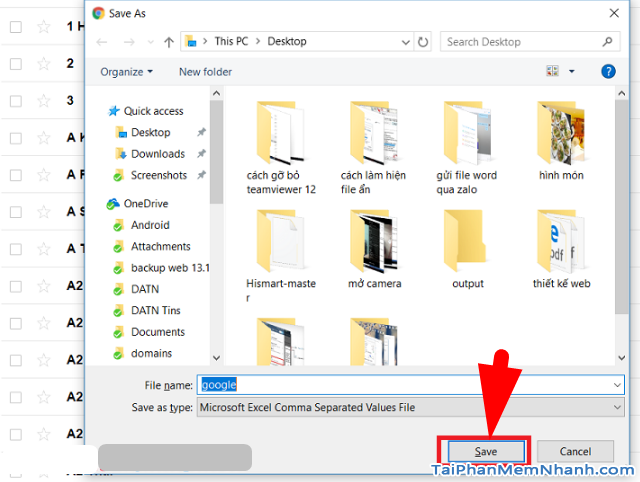Google Contact – Danh bạ Google là công cụ quản lý danh bạ trực tuyến được tích hợp cùng với Gmail, Lịch, Google drive… Sử dụng dịch vụ trực tuyến này có thể giúp người dùng đồng bộ hóa danh bạ của mình từ các nền tảng khác nhau từ di dộng như Android, iOS, Window Phone hay trên laptop, pc như Window, MacOS, Linux, …
Và nhân tiện đây, trong khuôn khổ của bài viết này, chủ đề chính mà Tải Phần Mềm Nhanh muốn đề cập tới đó chính là hướng dẫn mọi người cách Xuất danh bạ Google Gmail. Nếu các bạn vẫn chưa biết cách xuất Google Contact thì hãy dành vài phút để tham khảo hết bài viết của mình ở bên dưới đây nha.
Advertisements
Giới thiệu và Hướng dẫn cách xuất danh bạ Gmail
CHÚ Ý: Bài viết này được thực hiện bởi Xuân Min, thành viên của website TaiPhanMemNhanh.Com – Tiếp theo, mình sẽ chia sẻ, chỉ dẫn các bạn thực hiện từng bước chi tiết, nhanh chóng nhất để Xuất danh bạ từ gmail. Xin mời bạn đọc theo dõi nội dung chi tiết hơn ở những mục sau.
Các bước xuất danh bạ từ Google
Điều hữu ích khi danh bạ được tích hợp sẵn bên trong đã giúp người dùng Gmail cảm thấy thuận tiện hơn rất nhiều trong việc liên lạc, gửi thông tin tới những người dùng khác mà không mất quá nhiều thời gian. Tuy nhiên, trong quá trình sử dụng và làm việc mà tài khoản Google của các bạn xảy ra lỗi, khiến danh bạ bị mất, không hiển thị được thì đây quả là một thảm họa.
Vậy, làm thế nào để khắc phục được tình trạng kể trên?
Các bạn cũng đừng lo lắng quá nha. Bởi vì Xuân Minh đã biết có một cách rất hữu dụng giúp người dùng Google có thể tránh khỏi được tình trạng này, đó chính là Cách Xuất danh bạ trong tài khoản Google ra máy tính và lưu lại.
Để có thể xuất danh bạ từ Gmail, các bạn hãy thực hiện theo các bước hướng dẫn sau đây:
Bước thứ nhất: Chúng ta hãy truy cập vào trang chủ Google Contact theo địa chỉ đường link này: https://contacts.google.com/
Sau đó, giao diện trang chủ Danh bạ Google – Google Contact sẽ hiển thị ra như hình minh họa sau đây:
Bước thứ hai: Các bạn hãy chọn danh bạ cần xuất.
Bước thứ ba: Bạn hãy tìm và nhấn vào dấu ba chấm dọc (1) nằm ở góc trên cùng bên phải màn hình và nhấn và mục Xuất (2).
Sau đó, sẽ có một cửa sổ khác hiển thị ra, bạn hãy đánh dấu tick chọn mục “Các liên hệ đã chọn” (3). Hãy tham khảo hình này để hiểu rõ hơn:
Bước thứ tư: Ở bước này, chúng ta cần phải chọn Định dạng cần Xuất, cho nên mình khuyến khích các bạn nên ưu tiên chọn định dạng “CSV cho Outlook”, chọn xong thì bấm “XUẤT” nhé.
Bước cuối cùng: Mọi người hãy chọn nơi lưu file danh bạ, sau đó nhấn vào nút SAVE để lưu lại danh bạ đó.
Tệp tin, file danh bạ sau khi lưu về máy tính sẽ có dạng “ABC.csv” (lưu ý ABC là tên bạn đặt cho file đó).
LỜI KẾT
Vậy là bài viết trên đây mình đã chia sẻ và chỉ dẫn các bạn đọc thực hiện từng bước thao tác đơn giản, dễ dàng nhất để Xuất danh bạ từ Tài khoản Google Gmail rồi. Cảm ơn bạn đã dành thời gian để tham khảo hết bài viết trên đây của mình. Hy vọng bài viết này sẽ hữu ích đối với những bạn đang tìm cách xuất danh bạ từ gmail.
Bạn đọc đừng quên ấn nút LIKE & SHARE bài này để nhiều người khác cùng biết đến nhé. Nếu bạn có cách khác Xuất danh bạ từ Gmail hay hơn thì đừng quên để lại bình luận cho chúng mình cùng tham khảo nha!
Tải Phần Mềm Nhanh – Chúc các bạn thành công!